الإصلاح: خطأ في ذاكرة Modern Warfare 2 19-1367
Miscellanea / / April 28, 2023
تقدم Modern Warfare 2 أداءً جيدًا في سوق الألعاب. اللاعبون يحبون اللعبة كثيرًا. Call of Duty Modern Warfare 2 هي لعبة تصويب من منظور شخص أول. تم تطوير اللعبة بواسطة Infinity Ward ونشرتها Activision.
يلعب الآلاف من المستخدمين اللعبة كل يوم. يلعب بعضهم دون أي مشكلة ، ومع ذلك ، هناك بعض اللاعبين الذين يبلغون عن مشكلات في اللعبة. أبلغ اللاعبون أن اللعبة تظهر أخطاء في الذاكرة 19-1367 بسبب عدم تمكنهم من لعب اللعبة.
اليوم نحن هنا مع الدليل حيث سنذكر الخطوات التي ستتمكن من خلالها من حل المشكلة. سنقوم أيضًا بسرد الأسباب التي تجعلك تواجه هذه المشكلة. استمر في القراءة حتى النهاية للتعرف على الطرق والأسباب.
اقرأ أيضا
تم: تم إنهاء مهلة Modern Warfare 2 أثناء تسجيل الدخول إلى النظام الأساسي عبر الإنترنت
إصلاح: طلب صديق Modern Warfare 2 مغلق
تم: Modern Warfare 2 فقد الاتصال بالمضيف / الخادم: انتهت مهلة الاتصال
تم: Modern Warfare 2 / Warzone 2 لا تظهر على شبكة المعركة
تم: Modern Warfare 2 فشلت في جلب قائمة أصدقاء Crossplay

محتويات الصفحة
- لماذا تواجه أخطاء في الذاكرة في Modern Warfare 2؟
-
كيفية إصلاح خطأ الذاكرة Modern Warfare 2
- 1. تحقق من اتصال الإنترنت
- 2. أعد تشغيل اللعبة
- 3. أعد تشغيل الجهاز
- 4. قم بتحديث برنامج تشغيل الشبكة
- 5. تحقق من سلامة ملفات اللعبة
- 6. تعطيل برنامج مكافحة الفيروسات
- 7. تعطيل جدار حماية Windows
- 8. تغيير إعدادات DNS للشبكة
- 9. تحقق من وجود تحديثات Windows
- 10. تحقق من وجود تحديثات اختيارية
- 11. قم بتشغيل اللعبة في وضع المسؤول
- 12. أعد ضبط اللعبة
- 13. قم بتحديث برنامج تشغيل الجرافيك
- 14. أغلق تطبيقات الخلفية غير الضرورية
- 15. تحديث اللعبة
- 16. أعد تثبيت اللعبة
- خاتمة
لماذا تواجه أخطاء في الذاكرة في Modern Warfare 2؟
يواجه العديد من المستخدمين مشكلة خطأ الذاكرة هذه في اللعبة. لقد أبلغوا أن اللعبة تبدأ في إظهار الأخطاء عندما يكملون 90٪ من المباراة. بعد ذلك ، يتم طردهم من اللعبة. هناك العديد من الأسباب المختلفة المتاحة لذلك. سنقوم بإدراجهم أدناه. لذا ، تأكد من التحقق منها.
- لا يلبي نظامك الحد الأدنى من المتطلبات.
- لا يحتوي نظامك على مساحة تخزين كافية.
- توجد بعض المشكلات المتعلقة بملفات بدء التشغيل.
- لم يتم تثبيت لعبتك بشكل صحيح.
- هناك بعض الأخطاء في ملفات اللعبة المثبتة.
كيفية إصلاح خطأ الذاكرة Modern Warfare 2
إذا كنت تواجه المشكلة ، فنحن هنا بالطرق التي ستتمكن من خلالها من حل المشكلة. لقد حاولنا سرد جميع الطرق الممكنة التي ستساعد في حل المشكلة.
الإعلانات
1. تحقق من اتصال الإنترنت
الطريقة الأولى التي يمكنك اتباعها لحل المشكلة هي التحقق من اتصال الإنترنت. يجب أن يكون لديك اتصال قوي بالإنترنت حتى تعمل اللعبة. ننصحك باستخدام اختبار سرعة الإنترنت لتحديد سرعة اتصالك. هناك العديد من المواقع الإلكترونية حيث يمكنك التحقق من سرعة اتصالك بالإنترنت. بدون اتصال إنترنت مناسب ، من المحتمل ألا يتم تحميل ملفات اللعبة بسبب ما قد تواجهه من مشكلة.

الوصول إلى الإنترنت عالي السرعة ضروري للعبة. وبالتالي ، تأكد من أن اتصالك بالإنترنت ثابت. حاول استخدام اتصال شبكة مختلف لمعرفة ما إذا كان ذلك يحسن استقرار أو سرعة الإنترنت. يمكنك أيضًا محاولة إعادة تشغيل جهاز التوجيه الخاص بك. افصل الأجهزة المتصلة بالموجه. قم بإيقاف تشغيل جهاز التوجيه وبعد مرور بعض الوقت قم بتشغيله. بعد ذلك ، قم بتوصيل جهاز الكمبيوتر الخاص بك بالموجه وتحقق مما إذا كانت المشكلة قد تم إصلاحها أم لا.
2. أعد تشغيل اللعبة
إذا كنت تواجه مشكلات في لعبتك ، فإن أول شيء يجب أن تجربه هو إعادة تشغيل اللعبة. ستساعد إعادة تشغيل اللعبة في إعادة تحميل جميع ملفات بدء التشغيل بشكل صحيح والتي من خلالها توجد فرص لحل المشكلة. وبالتالي ، نقترح عليك إعادة تشغيل اللعبة والتحقق مما إذا كان قد تم حل المشكلة أم لا.
3. أعد تشغيل الجهاز
إعلان
يمكن أن تؤدي إعادة تشغيل الجهاز إلى حل أي أخطاء قد يواجهها. إعادة تشغيل الجهاز هي الطريقة التالية التي نوصي بها لإصلاح المشكلة. قد يواجه المستخدمون صعوبات في ممارسة الألعاب بسبب مشاكل في الجهاز. لذا جرب هذا النهج ومعرفة ما إذا كان يحل مشكلتك.
4. قم بتحديث برنامج تشغيل الشبكة
الطريقة التالية التي يمكنك محاولة حلها هي تحديث برنامج تشغيل الشبكة. يحتاج برنامج تشغيل الشبكة إلى التحديث حتى تعمل اللعبة دون أي مشاكل. في بعض الأحيان ، نهمل تحديث برنامج تشغيل الشبكة ، مما يسبب مشاكل في وظائف اللعبة. أولاً ، قم بتحديث برنامج تشغيل الشبكة باستخدام الإرشادات أدناه إذا لم تكن قد قمت بذلك بالفعل.
- توجه إلى قائمة ابدأ.
- استخدم شريط البحث للبحث عن "إدارة الأجهزة".
- سيكون اختيار الشبكة مرئيًا على الشاشة. يمكن توسيعه بالنقر فوقه مرتين.
- ثم "انقر بزر الماوس الأيمن" على برنامج تشغيل الشبكة.
- سيكون خيار تحديث برنامج التشغيل مرئيًا الآن ؛ اختره.
- اتبع الخطوات المعروضة على الشاشة لإنهاء التحديث.
- أعد تشغيل الجهاز بعد انتهاء التحديث.
5. تحقق من سلامة ملفات اللعبة
هناك احتمالات أن اللعبة قد تواجه هذه المشكلة بسبب الملفات التالفة أو المفقودة. يمكن أن يحدث هذا عندما يتم تثبيت اللعبة وقد لا يتم تثبيت بعض وحداتها بشكل صحيح في ملفات اللعبة. يمكنك إصلاح ذلك بسهولة من خلال متجر ألعاب Steam. يأتي متجر ألعاب Steam مزودًا بميزة فحص ملفات اللعبة وإصلاحها. يمكنك القيام بذلك بسهولة باتباع الخطوات الموضحة أدناه.
- افتح قائمة ابدأ.
- اكتب "Steam" في شريط البحث.
- الآن ، افتح التطبيق وانتقل إلى المكتبة.
- حدد اللعبة وانقر على النقاط الثلاث المتاحة هناك.
- بعد ذلك ، حدد خصائص.
- توجه إلى الملفات المحلية.
- سترى خيار "التحقق من سلامة ملفات اللعبة".
- انقر فوقه وانتظر حتى تكتمل العملية.
- الآن ، قم بتشغيل اللعبة مرة أخرى وتحقق مما إذا كانت المشكلة قد تم حلها أم لا.
6. تعطيل برنامج مكافحة الفيروسات
قد تتسبب المشكلة أيضًا في ما إذا كانت تطبيقات مكافحة الفيروسات لديك تتسبب في حدوث تعارض مع ملف اللعبة. أبلغ العديد من المستخدمين أنهم حاولوا تشغيل اللعبة عن طريق تعطيل برنامج مكافحة الفيروسات وتمكنوا من حل هذه المشكلة.
في هذه الحالة ، قد يقوم برنامج مكافحة الفيروسات المثبت على جهاز الكمبيوتر الخاص بك بحظر ملفات اللعبة للحفاظ على أمان جهاز الكمبيوتر. قد يحدث ذلك إذا اشتبهوا في بعض الأنشطة أو الاستجابة الضارة. لذلك ، نقترح عليك تعطيل برنامج مكافحة الفيروسات الخاص بك والتحقق مما إذا كان قد تم حل المشكلة أم لا.
7. تعطيل جدار حماية Windows
يمكن أن يكون جدار حماية Windows Defender أيضًا سببًا لرسالة الخطأ الخاصة باللعبة. يتمثل عمل جدار حماية Windows في حظر ملفات الألعاب إذا اشتبهوا في أي نشاط ضار معهم. يتم ذلك لحماية نظامك من التهديدات الخبيثة.
يمكن أن تحدث هذه المشكلة إذا اشتبه جدار حماية Windows في بعض الاستجابة المختلفة من خادم لعبة Rockstar وحظرها. ومع ذلك ، يمكنك إصلاح ذلك بسهولة لتشغيل اللعبة عن طريق تعطيل جدار حماية Windows Defender على جهاز الكمبيوتر الخاص بك. اتبع الخطوات الموضحة أدناه لتعطيل جدار حماية Windows Defender من نظامك.
- افتح قائمة ابدأ.
- اكتب “Windows Defender Firewall” في شريط البحث.
- حدد جدار حماية Windows Defender من نتائج البحث.
- بعد ذلك ، انقر فوق تشغيل جدار حماية Windows Defender أو إيقاف تشغيله من الجزء الأيمن.
- حدد الخيار "إيقاف تشغيل جدار حماية Windows Defender (غير مستحسن)".

- عليك القيام بذلك لكل من الشبكات الخاصة والعامة.
- الآن ، انقر فوق "موافق" لحفظ التغييرات.
- أعد تشغيل الكمبيوتر وتحقق مما إذا كانت اللعبة قد بدأت تعمل بشكل صحيح.
اقرأ أيضا
سبب عدم عمل رموز الاسترداد في Modern Warfare 2
8. تغيير إعدادات DNS للشبكة
هناك احتمالات بأن إعدادات DNS التي تستخدمها قد لا تكون صحيحة ويمكن أن تسبب مشاكل في اللعبة من طلب الردود. نقترح عليك التحقق من إعدادات DNS أو تغييرها لحل المشكلة. يمكنك القيام بذلك باتباع الخطوات الموضحة أدناه.
- بادئ ذي بدء ، اضغط على مفتاح Windows + R لفتح Run.
- اكتب “ncpa.cpl” واضغط على Enter.
- انقر بزر الماوس الأيمن فوق محول الشبكة الذي تستخدمه.
- بعد ذلك ، حدد خصائص.
- انقر نقرًا مزدوجًا فوق Internet Protocol Version 4.
- انسخ عناوين خادم DNS الحالية بشكل صحيح لكل من خادم DNS المفضل والبديل.
- الآن ، استبدله بـ 8.8.8.8 لـ Preferred و 8.8.4.4 لـ DNS البديل.
- انقر فوق "موافق" لتأكيد التحديد ثم انقر فوق "موافق" مرة أخرى لحفظ التغييرات.
- بعد ذلك ، أعد تشغيل الكمبيوتر وتحقق مما إذا كان قد تم حل المشكلة أم لا.

9. تحقق من وجود تحديثات Windows
تعد تحديثات Windows مهمة أيضًا لتجنب هذا النوع من المشكلات في اللعبة. أبلغ المستخدمون أن هذا كان يحدث لهم عندما كانوا يديرون اللعبة على نوافذهم القديمة. عندما يتم التحديث إلى الأحدث ، فقد تم حل المشكلة بالنسبة لهم. ذلك لأن تحديثات Windows تحتوي أيضًا على تحديثات لبرامج تشغيل الشبكة الضرورية للتثبيت. في حالة عدم تحديث النوافذ ولديك بعض التحديثات المعلقة على جهاز الكمبيوتر الخاص بك ، فمن المحتمل أن تواجه هذه المشكلة مع لعبتك. اتبع الخطوات الموضحة أدناه للتحقق من وجود تحديثات على جهاز الكمبيوتر الخاص بك.
- اضغط على مفتاح Windows + I لفتح الإعدادات على جهاز الكمبيوتر الخاص بك.
- انقر فوق Windows Update في الجزء الأيمن من الشاشة.
- بعد ذلك ، انقر فوق التحقق من وجود تحديثات.
- إذا كان هناك تحديث متاح ، فانقر فوق الزر تنزيل الآن لتنزيل التحديثات المتاحة على نظامك.
- انتظر حتى تكتمل العملية.
- بعد ذلك ، أعد تشغيل الكمبيوتر ، وتحقق مما إذا كانت مشكلة الشاشة السوداء قد تم حلها أم لا.

10. تحقق من وجود تحديثات اختيارية
التحديث الاختياري هو عامل مهم آخر لتشغيل اللعبة دون أي مشاكل. يتضمن هذا التحديث تحديثًا مهمًا لبرامج التشغيل للكمبيوتر الشخصي الذي تعمل من خلاله التطبيقات والألعاب بسلاسة على جهاز الكمبيوتر الخاص بك. تحتاج إلى اتباع الخطوات الموضحة أدناه للتحقق من وجود تحديثات اختيارية على جهاز الكمبيوتر الخاص بك.
- بادئ ذي بدء ، اضغط على مفتاح Windows + I لفتح الإعدادات.
- انقر فوق Windows Update في الجزء الأيمن من الشاشة.
- حدد الخيار المتقدم.
- الآن ، قم بالتمرير لأسفل وابحث عن خيار التحديثات الاختيارية.
- حدده وتحقق مما إذا كانت هناك تحديثات متاحة أم لا. إذا كان هناك تحديث متاح ، فقم بتنزيله وانتظر حتى تكتمل العملية.
- بعد ذلك ، أعد تشغيل جهاز الكمبيوتر الخاص بك وتحقق مما إذا كانت المشكلة قد تم حلها أم لا.
اقرأ أيضا
هل تتمتع Modern Warfare 2 بمطابقة مبنية على المهارة؟
11. قم بتشغيل اللعبة في وضع المسؤول
هناك العديد من المستخدمين الذين أبلغوا عن قدرتهم على إصلاح المشكلة عن طريق تشغيلها في وضع المسؤول. سيعطي وضع المسؤول للعبة كل الصلاحيات اللازمة لتشغيلها بشكل صحيح. لذلك ، إذا كان أي من ملفات اللعبة غير قادر على العمل بشكل صحيح ، فسيبدأ التشغيل بشكل صحيح على نظامك وستكون قادرًا على حل المشكلة. يمكنك القيام بذلك باتباع الخطوات الموضحة أدناه.
- حدد ملف تطبيق لعبة FIFA 23 الذي تستخدمه لبدء اللعبة.
- انقر بزر الماوس الأيمن فوقه وانقر على خيار "تشغيل كمسؤول".

إذا كانت اللعبة تعمل بشكل مثالي بعد القيام بذلك ، فقد تكون هناك بعض المشكلات في إعدادات التحكم في حسابك. نظرًا لأن اللعبة تعمل بشكل مثالي ، فإننا نقترح عليك إجراء الإعدادات بشكل دائم ، حتى لا تضطر إلى تكرار الخطوات في كل مرة تبدأ فيها اللعبة. يمكنك القيام بذلك بسهولة باتباع الخطوات الموضحة أدناه.
- مرة أخرى ، انقر بزر الماوس الأيمن على ملف اللعبة.
- الآن ، حدد خصائص.
- انقر فوق علامة التبويب التوافق.
- حدد الخيار "تشغيل كمسؤول".

- الآن ، انقر فوق "تطبيق" و "موافق" لحفظ التغييرات.
12. أعد ضبط اللعبة
يمكنك محاولة حل المشكلة عن طريق إعادة ضبط اللعبة من نظام Windows الخاص بك. اتبع الخطوات الموضحة أدناه للقيام بذلك.
- افتح الإعدادات على جهاز الكمبيوتر الخاص بك.
- الآن ، انقر فوق التطبيقات في الجزء الأيمن من الشاشة.
- حدد خيار التطبيقات والميزات.
- ابحث عن اللعبة وانقر على النقاط الثلاث المتوفرة على الجانب الأيمن من خلال تحديد اللعبة.
- الآن ، انقر فوق خيارات متقدمة.
- قم بالتمرير لأسفل وحدد خيار إعادة التعيين.
- بعد القيام بذلك ، تحقق مما إذا كان قد تم حل المشكلة أم لا.
13. قم بتحديث برنامج تشغيل الجرافيك
هناك طريقة أخرى يمكنك محاولة حل المشكلة بها وهي تحديث برنامج تشغيل الجرافيك. يحتاج الكمبيوتر إلى برنامج تشغيل الرسومات لتشغيل اللعبة دون أي مشاكل. ومع ذلك ، يفشل الكثير من المستخدمين في تحديث برنامج تشغيل الرسومات الخاص بهم ، مما يؤدي إلى حدوث هذه الأنواع من مشكلات تشغيل الألعاب. نتيجة لذلك ، ننصحك بمعرفة ما إذا تم تحديث برنامج تشغيل الرسومات بجهاز الكمبيوتر الخاص بك. باستخدام الطرق المذكورة أدناه ، يمكنك إنجاز هذه المهمة بسهولة.
- اذهب إلى قائمة ابدأ.
- ابحث عن إدارة الأجهزة.
- انقر فوق نتيجة بحث إدارة الأجهزة. يمكنك أيضًا الضغط على Win + X لفتح قائمة الوصول السريع ثم النقر فوق إدارة الأجهزة.
- حدد برنامج تشغيل الجرافيك ثم انقر بزر الماوس الأيمن.
- الآن ، سيظهر خيار تحديث برنامج التشغيل. انقر عليه.
- اتبع التعليمات التي تظهر على الشاشة لإكمال التحديث.
- بعد اكتمال التحديث ، أعد تشغيل الكمبيوتر.
- تحقق الآن مما إذا كانت مشكلتك قد تم حلها أم لا.

14. أغلق تطبيقات الخلفية غير الضرورية
هناك بعض الاحتمالات بأن اللعبة قد لا تحصل على موارد كافية للتشغيل بشكل صحيح على جهاز الكمبيوتر الخاص بك. قد يحدث ذلك إذا كان هناك الكثير من التطبيقات التي تعمل في الخلفية. ستشغل تلك التطبيقات التي تعمل في الخلفية بعض الذاكرة في ذاكرة الوصول العشوائي والرسومات وأجزاء أخرى بسبب عدم توفر الموارد المناسبة للعبة للعمل بسلاسة. نقترح عليك إغلاق جميع التطبيقات غير الضرورية التي تعمل في الخلفية. اتبع الخطوات الموضحة أدناه للقيام بذلك.
- اضغط على مفتاح CTRL + ALT + DEL.
- الآن ، حدد إدارة المهام.
- انقر فوق مزيد من التفاصيل لمعرفة العمليات.
- الآن ، حدد التطبيق غير الضروري للتشغيل في الخلفية.
- انقر بزر الماوس الأيمن على التطبيق وحدد إنهاء المهمة.
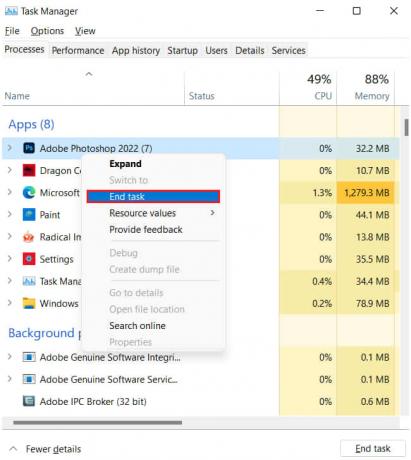
15. تحديث اللعبة
هناك الكثير من المستخدمين الذين يواجهون هذه المشكلة في ألعابهم. نظرًا لأنهم أبلغوا المطورين بذلك ، فسيعملون على حل هذه المشكلة. في بعض الأحيان ، يمكن أن تتسبب مشكلة التعطل أيضًا في حدوث تعارض بين ملفات اللعبة والنظام. لا يمكن إصلاح هذا إلا من قبل المطورين. لذلك ، نقترح عليك البحث بانتظام عن تحديثات اللعبة لمعرفة ما إذا كانت هناك بعض التحديثات الجديدة المتاحة للعبة. يمكنك القيام بذلك باتباع الخطوات الموضحة أدناه.
- بادئ ذي بدء ، افتح قائمة ابدأ على جهاز الكمبيوتر الخاص بك.
- اكتب "Steam" في شريط البحث.
- انقر على أفضل نتيجة ذات صلة.
- اذهب إلى المكتبة.
- حدد اللعبة وانقر عليها بزر الماوس الأيمن.
- بعد ذلك ، سترى خيار "تحديث".
- إذا كان هناك أي تحديث متاح ، فانقر لتنزيله.
- الآن ، انتظر حتى تكتمل العملية.
- بعد ذلك ، أعد تشغيل النظام الخاص بك وتحقق مما إذا كانت مشكلة تعطل اللعبة قد تم إصلاحها أم لا.
16. أعد تثبيت اللعبة
حتى بعد تنفيذ جميع الطرق المذكورة أعلاه لا تعمل من أجلك ، فإننا نقترح أنك قد تحتاج إلى إعادة تثبيت اللعبة لإصلاح هذه المشكلة على جهاز الكمبيوتر أو وحدة التحكم. إنها الطريقة الأخيرة التي يمكنك من خلالها محاولة حل هذه المشكلة في لعبتك.
أبلغ العديد من المستخدمين أنهم تمكنوا من حل هذه المشكلة بعد إعادة تثبيت اللعبة على أجهزة الكمبيوتر أو وحدة التحكم الخاصة بهم. هذا لأنه عند إلغاء تثبيت اللعبة ، سيتم حذف جميع الملفات والإعدادات من جهاز الكمبيوتر الخاص بك.
بعد ذلك ، عند تثبيت اللعبة مرة أخرى ، سيتم تثبيت جميع الملفات بشكل صحيح على جهاز الكمبيوتر الخاص بك والتي ستتمكن من خلالها من حل المشكلة. لذلك ، نقترح عليك القيام بذلك إذا لم تنجح أي من الطرق المذكورة أعلاه معك. بعد إلغاء تثبيت اللعبة ، تأكد من إعادة تشغيل الكمبيوتر المحمول / وحدة التحكم وحذف جميع ملفات اللعبة من جهاز الكمبيوتر الخاص بك.
خاتمة
Call of Duty: Modern Warfare 2 هي لعبة مثيرة ونحن نعلم مدى حماسك للعبها. ومع ذلك ، فإن العديد من المستخدمين غير قادرين على لعب اللعبة بسبب أخطاء الذاكرة. لقد قمنا بإدراج جميع الطرق المهمة التي يمكنك من خلالها إصلاح هذه المشكلة. جربهم وتحقق مما إذا كانت المشكلة قد تم حلها أم لا. هذا كل ما لدينا اليوم ، أراك في اليوم التالي. في حالة وجود أي شكوك ، فأخبرنا بذلك في قسم التعليقات أدناه.
اقرأ أيضا
تم: Modern Warfare 2 تم تسجيل خروج ملفك الشخصي خطأ
ما هو موعد انتهاء Warzone 2 و Modern Warfare 2 للموسم الأول وتاريخ بدء الموسم الثاني؟


![تنزيل WW-71.50.395.18 مايو 2018 Security for Asus ZenFone 4 Selfie Pro [ZD552KL]](/f/c7702577bcad66859827a6f671b17e95.jpg?width=288&height=384)
